如何在 Windows 10 中關閉滑鼠喚醒功能是否厭煩了您的滑鼠無意中喚醒睡眠中的電腦?不再需要擔心!本文將為您提供逐步指南,介紹如何在 Windows 10 中輕鬆停用滑鼠喚醒功能,讓您的電腦在休息時保持安寧。跟著 php小編百草的詳細說明,您很快就會掌握這個簡單過程,讓您的電腦永保寧靜。繼續閱讀,了解更多!
win10禁止滑鼠喚醒設定方法:
1、右鍵點選桌面上的“此電腦”,選擇選項清單中的“管理”。
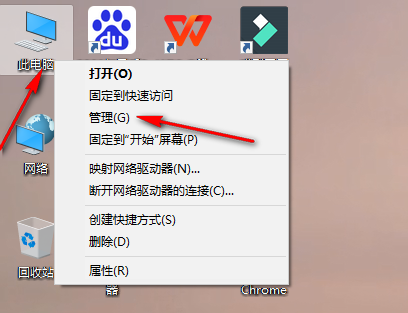
2、進入到新的介面後,點擊左側欄“系統工具”中的“裝置管理員”,再點擊右側中的“滑鼠和其他指針設備」。

3、之後右鍵滑鼠驅動,選擇選項清單中的「屬性」。

4、在開啟的視窗中,點選上方中的「電源管理」標籤。

5、然後找到其中的“允許此設備喚醒計算機”,最後將其小方框給勾選上就可以了。

以上是win10怎麼關閉滑鼠喚醒功能 win10禁止滑鼠喚醒設定方法的詳細內容。更多資訊請關注PHP中文網其他相關文章!




